Lightroom是用于组织和处理照片的出色程序。它易于使用,但是要获得准确的图像外观仍然需要时间和技巧。幸运的是,这里有一个捷径。只需单击几下鼠标,Lightroom预设即可为您提供专业水平的结果。
在本指南中,我们将确切显示预设如何为您提供帮助,并引导您获得最佳的预设。有680多种产品是免费的。
什么是Lightroom预设?
Lightroom预设是保存的设置集合,可以重复使用这些时间和时间。再次单击即可。 Lightroom的大多数部分都支持预设。您可以将它们用于“导出设置",或将关键字应用于一组图像。但是对于大多数人(就本文而言),预设是指开发预设。
Lightroom认为,将预设开发为像增压的Instagram过滤器一样。它们以精美,独特的样式变换您的图像,使您以最小的努力获得专业的外观效果。

您可以使用预设进行一键式处理,也可以作为通过进一步调整创建自己的外观的起点。它们还可以用于基本的重复性任务,从应用镜头校正到消除镜头中的雾霾。
为什么要使用预设?
Lightroom预设对三件事最有用:<
Lightroom附带了自己的预设集合,用于进行黑白转换,调整颜色,添加颗粒或消除噪音。有数百种可供下载的内容,您始终可以找到想要的样式。
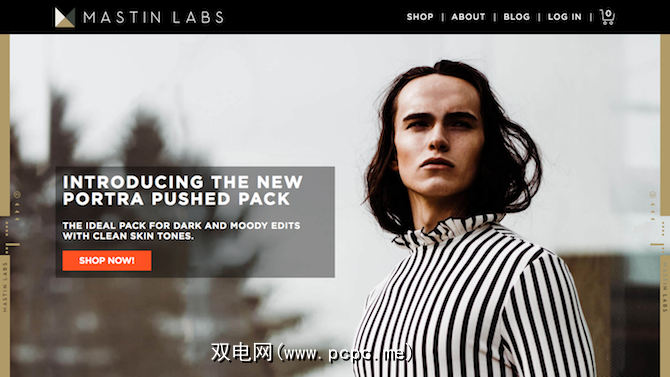
并非所有预设都是免费的。像VSCO和Mastin Labs这样的公司创建昂贵的预设,可以忠实地重现不同类型的旧胶卷的外观。其他人则为特定类型的摄影设计大捆高级预设。
但是您不必花很多钱就能获得高质量的照片。许多站点提供一些免费的预设作为其付费选项的采样器,并且还有数百个其他预设由个人摄影师免费创建和共享。这是我们精选的最佳影片。
1。 Nate Photographic
此网站提供了10个Lightroom预设,这些预设是受流行的移动应用VSCO Cam中的滤镜启发的。

它们都让人联想起富士等老式胶片的哑光外观。和柯达(Kodak),加上碎黑和添加的谷物。从肖像到肮脏的街拍,都有一个适用于所有场合的预设。
2。 Photon Collective
可以说,Quantum Collection是目前可获得的最好的免费预设集。有16种样式(14种颜色,2种单色),每种都有6种变化,可以提供不同的强度。总共有96张。
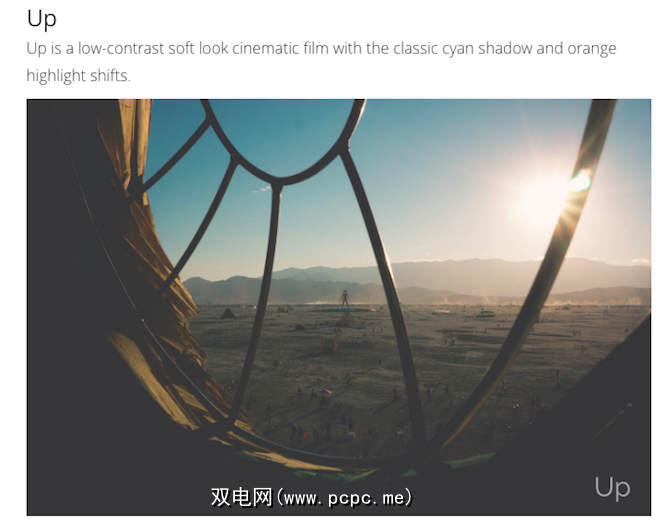
该系列大都受到电影的启发,其中包括可爱的青绿色/橙色选项,以呈现现代电影风格。它们可以在按需付费的系统中使用,因此尽管确实值得付费,但您可以免费获取它们。
3。寂寞的斑点
电影斑点一号由Quantum Collection背后的同一团队提供,包含102个预设,也可以按需付费下载。

几乎所有样式适合现代和复古风格。有这么多种选择可能会花一些时间来找到您真正喜欢的人,但每个人都应该在这里找到一些东西。
4。免费的Lightroom预设
到目前为止,这套34个预设已下载超过170万次,很容易明白为什么。
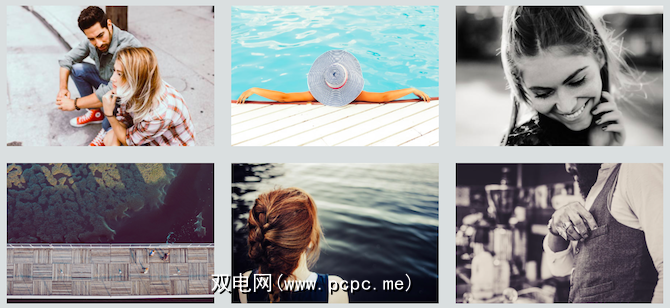
颜色是根据胶卷的颜色设置的,就像这样许多其他预设。但是,通过一些高对比度选项,您可以获得比许多类似设计的集合更具震撼力的外观。
5。快门脉冲
通过注册“快门脉冲",您可以获得Lightroom的20个免费预设以及20个可以以相同方式处理照片的Photoshop动作。
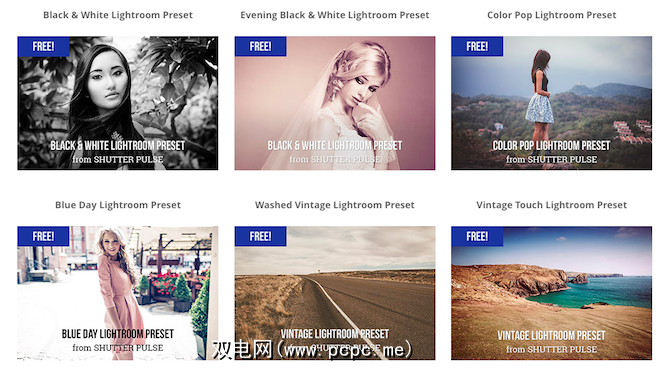
该设置的范围为非常老式的胶片外观-带有假漏光-具有非常现代的戏剧性HDR风格,并且介于两者之间。
6。光滑的镜头
“光滑的镜头"中包含30个预设,主要包含可无缝集成到现有工作流程中的工具。

因此,您可以获得用于调整高光,阴影,颜色之类的预设和对比。它们是快捷的绝佳捷径,可对单次拍摄的所有图像进行统一校正,而不会影响镜头的整体外观。哦,还有一些必要的复古外观预设,以防万一您需要它们。
7。与此相反,
有25个免费的预设采样器,是各种样式,电影模拟和调整的混合包。

通过这种随机选择,质量也会有所不同。有些不合我们口味。其他功能,包括非常好的Desaturated Cinematic – 7(在上面的操作中),是对任何人的预设库的超有价值补充。
8。 ON1
ON1以ON1 Raw的形式创建了Lightroom的最佳替代产品之一。但是该公司的网站上还提供了60种可与Lightroom配合使用的预设。

它们是各种各样的。有些被设计为与其他预设堆叠在一起,添加小插图或使皮肤柔化等。其他一些则完全改变图像的外观,并包括一小组受电影启发的样式。
9。岩石快门
您可以从岩石快门中获得15种受各种现代电影风格影响的预设。

您需要选择合适的镜头才能使用它们。我们发现它们在景观和城市景观上的效果非常好,尽管它们在肖像上的效果较差。
10。 Presetpro
Presetpro有120多个预设可供选择,几乎可以满足所有可能的需求。
无论您是拍摄婚礼还是天文摄影,都想为自己的好莱坞增添40多岁的魅力人像,或者需要从多云的天空中恢复细节,可以在此处找到解决方案。
11。 Lightroom Zen
Lightroom Zen上只有少量的免费预设,您必须在Blog页面中进行搜索才能找到它们。但这是值得的,因为质量很好,而且它们往往是为非常特定的目的而设计的。
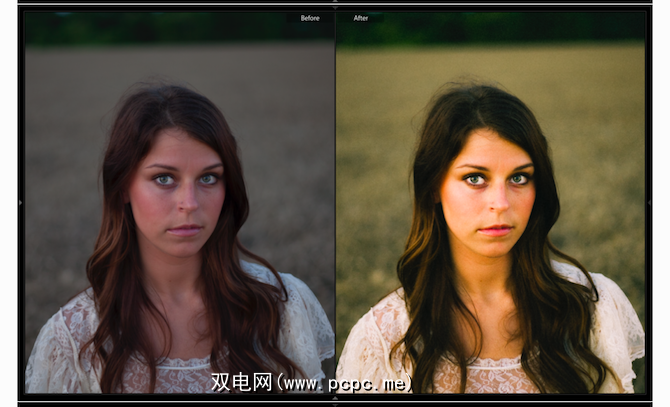
例如,如果您拍摄的是夜空或烟花,或者需要修复肖像中的肤色,那么这些预设将使您的图像闪耀。
12。 Totally Rad的Totally Rad
复制品是领先的高级预设系列之一。它忠实地再现特定的胶片库存,零售价为每包99美元。免费试用版为您免费提供53种预设。

该试用版中包含的电影包括Fuji Pro 800Z,Astia 100F和Agfa HDC200。此外,还有一些预设可以调整曲线以增加或减少。照片中的对比度。质量很棒,非常真实,但是要警告:您可能很难抗拒购买全套产品。
13。预置Galore [不再可用]
只有五个预置可以用作非常大的付费收藏的品尝者,还有一些额外的预置,您可以在该站点的“每日免费赠品"部分下找到。
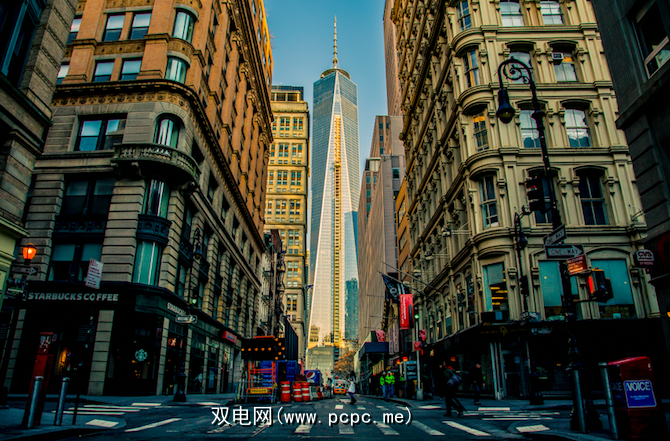
它们值得一提,尤其是“戏剧之触",它可以有效地消除雾霾,并为原本平坦的风景图像增添冲击力。
14。 Cole的教室
使用Bitchin'Summer和Cole's Bangin'B&W之类的名称,您可能会希望Cole的Classroom中的15个免费预设比它们更狂野。

实际上,他们优雅而低调。它们使自己可以拍摄各种照片,并且永远不会让您的图像看起来处理过度。样式大多类似于电影,但也有更多对比和饱和选项。
15。 Preset Love
最后,是一个庞大的集合,总共有217个预置。质量可能会有所不同,因为其中大多数是由网站用户提交的。该品种是无与伦比的。
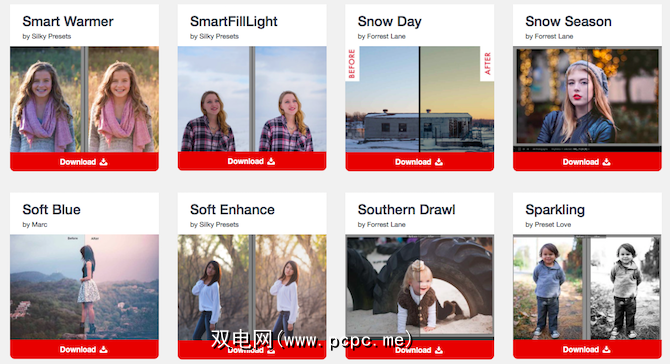
自然,大多数设计目的都是为了达到某种外观。可以说最好的是那些可以解决照片处理中困难部分的功能,例如修复肤色或锐化。
Lightroom预设入门
下载预设后,将需要安装它们。只需将它们复制到Lightroom的预设文件夹中即可。

打开Lightroom的设置并选择预设标签。接下来,点击显示Lightroom预设文件夹,然后导航至开发预设子文件夹。现在,只需将您的预设复制并粘贴到文件夹中即可。最后,退出,然后重新打开Lightroom以完成工作。
您可以在两个位置使用预设。在浏览模块中,您可以从右侧的快速开发面板应用预设。为了更好地控制使用,请在 Develop 模块左侧的 Preset 面板中应用它们。
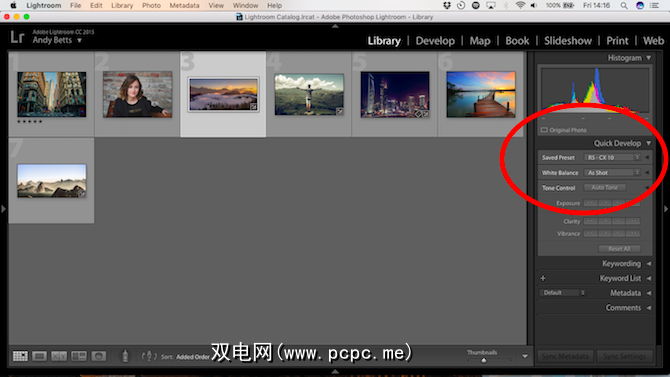
是否可以堆叠预设-要使用更多同一张图片上的内容不一样-取决于您所使用的预设。有些启用它,而另一些则只是撤消另一个预设所做的更改。
使用预设作为图像处理的起点是个好主意。对设置进行一些微调,可以使每个图像获得最佳效果,而预设本身可以保证整个镜头的整体外观。
您是否使用Lightroom预设?您最喜欢的是什么?您从哪个网站获得它们?在评论中让我们知道。
标签: Adobe Lightroom Lightroom预设









